Puoi rendere la tua voce robotica moltiplicando la tua traccia audio e utilizzando gli strumenti Paulstretch, Pitch changer, Graphic EQ e Reverb di Audacity per modulare la tua voce in una versione robotica. Puoi anche utilizzare la funzione panoramica per aggiungere un effetto stereo.
Ecco come fa suonare il tuo audio
Prima:
Dopo:
Se vuoi creare una versione dal suono leggermente meno malvagio, salta il cambio di intonazione, l'equalizzazione e le parti stereo e avrai tre tracce identiche che non suoneranno come hardcore.
1. Moltiplica la tua traccia
Per creare una voce robotica in Audacity, il primo passo è moltiplicare la tua traccia in 3 tracce separate copiandola e incollandola due volte. Quindi sposta leggermente due nuove tracce sulla timeline utilizzando lo strumento Time Shift (F5) per creare una piccola discrepanza di circa 0,1 s. Dopo averli spostati, torna allo Strumento di selezione (F1) .
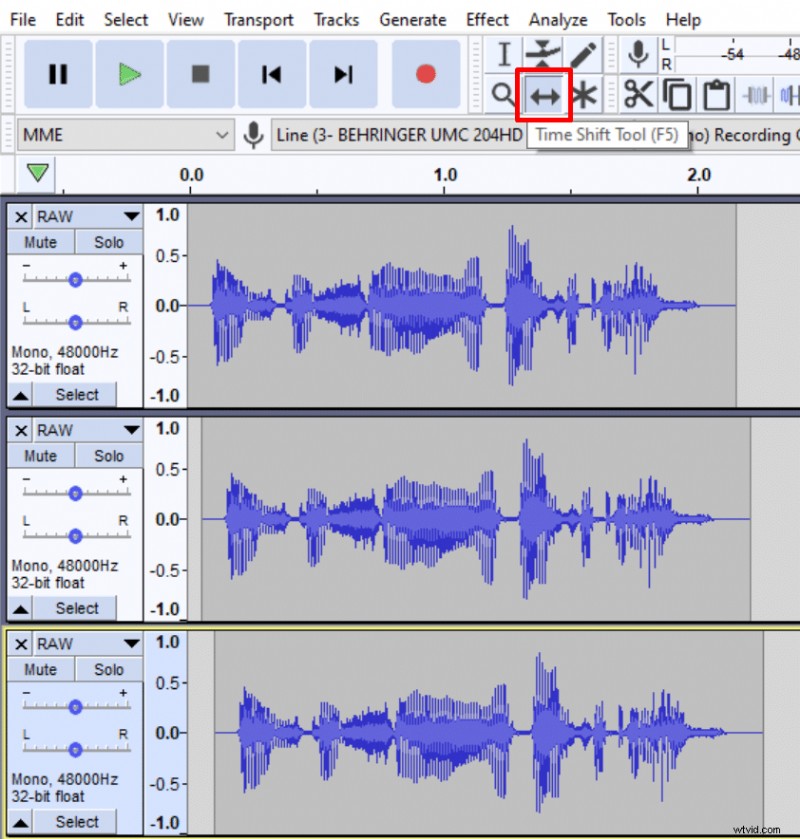
2. Applica Paulstretch
Seleziona tutte le tue tracce e vai su Effetto->Paulstretch . Imposta fattore di allungamento a 1.1 e Risoluzione temporale (secondi) a 0,01 , fai clic su ok.
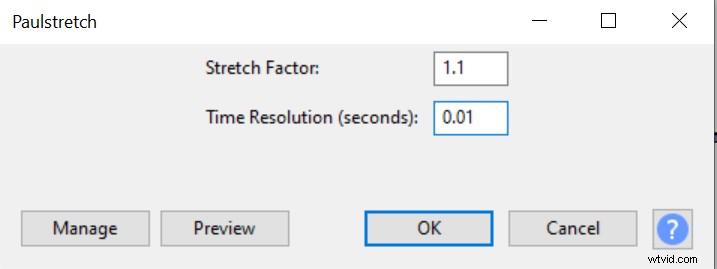
3. Cambia il tono
Seleziona la prima traccia e vai su Effetto->Cambia intonazione . Abbassa il tono di 4 semitoni. Questo creerà una profonda voce robotica nella prima traccia.
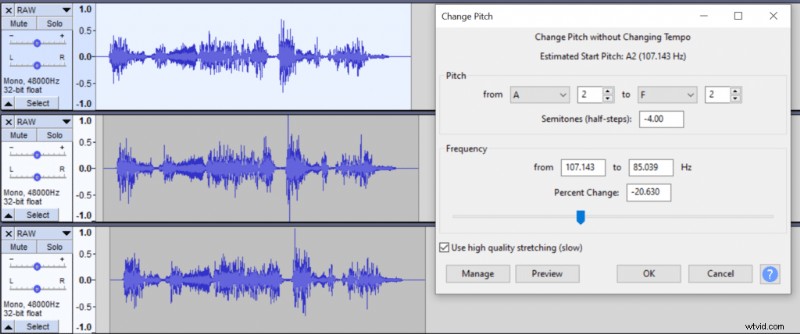
Usa lo stesso effetto per aggiungere 3 semitoni alla terza traccia per creare una voce robotica acuta nella terza traccia.
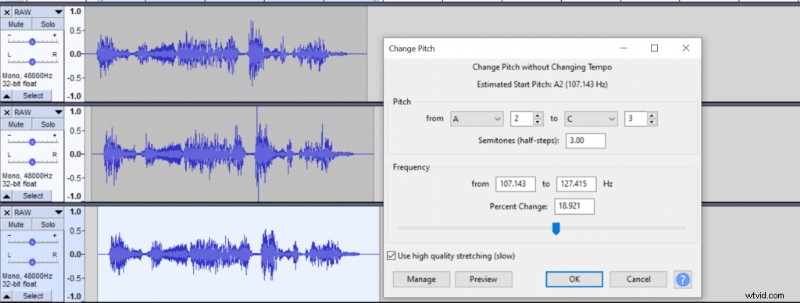
4. Applica l'equalizzazione
Seleziona la terza traccia e vai su Effetto->EQ grafico e rimuovere tutte le frequenze fino a 630Hz. Ciò aumenterà ulteriormente il tono della terza traccia.
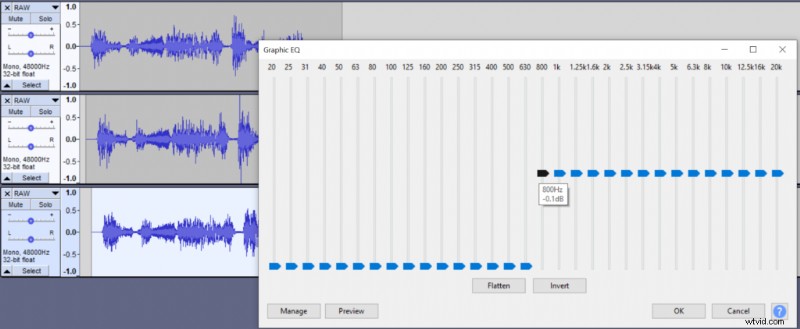
5. Applica riverbero
Seleziona tutte le tue tracce e vai su Effetto->Riverbero e imposta le dimensioni della stanza al 40% , Pre-ritardo a 15 ms , Riverbero al 30% . Fare clic su OK. Aggiungerà riverbero e creerà una sensazione come se fossi nel corridoio di un laboratorio o qualcosa del genere.
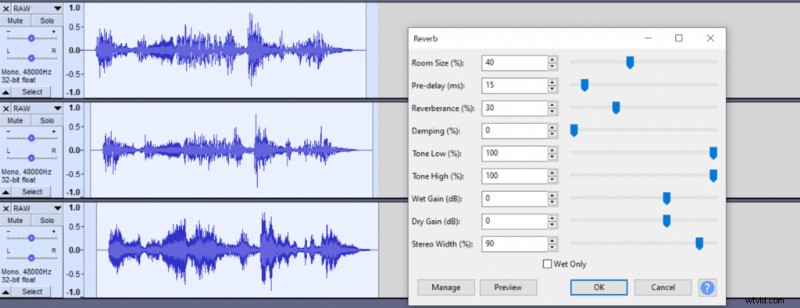
6. Normalizza le tracce
Per far corrispondere il volume a tutte le tue tracce, selezionale tutte e vai su Effetto->Normalizza , impostalo su -2dB .
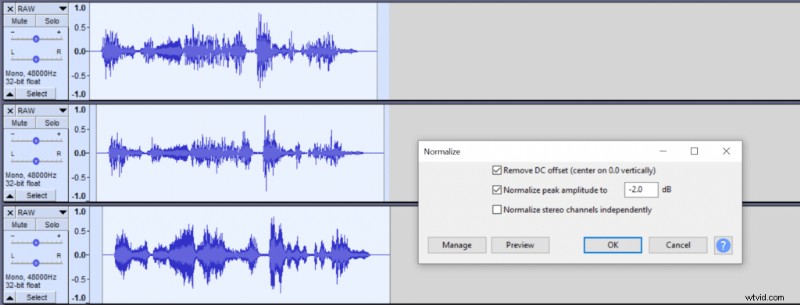
7. Rendilo stereo
Questo passaggio è facoltativo ma potrebbe sembrare interessante.
Seleziona la tua prima traccia e spostala completamente a sinistra e seleziona la tua terza traccia e spostala completamente a destra. Se lo fai, assicurati di esportare in stereo.
In questo modo verrà emessa una voce robotica profonda nell'orecchio sinistro e una voce robotica acuta nell'orecchio destro.
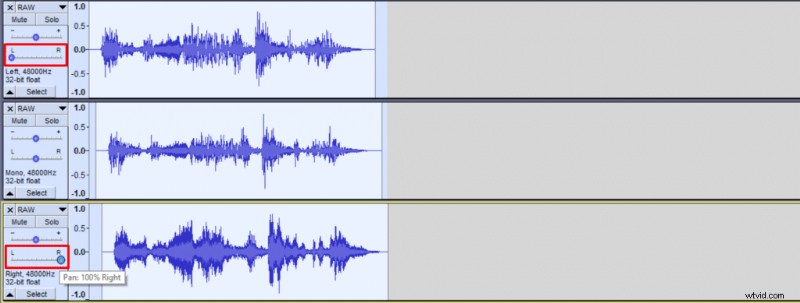
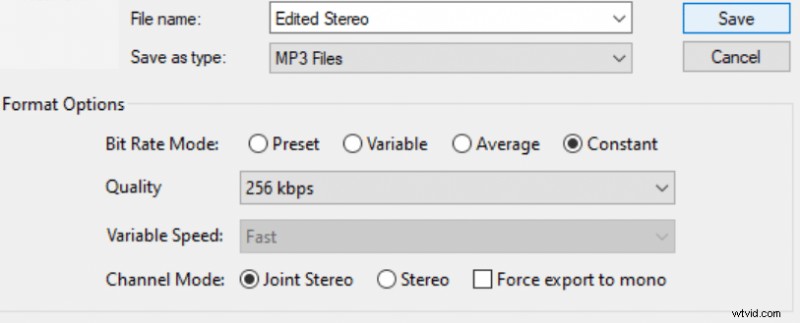
Puoi saperne di più su come fare le impressioni qui e se sei interessato a uno studio di registrazione domestico, ecco una guida completa all'attrezzatura per la registrazione.
